실습 개요
Elastic의 기능을 이용하여 데이터를 시각화 한다.
Metric을 이용해 시각화하기
(1) Visualize Library 에 접근하여 Create new visualization을 클릭한다.
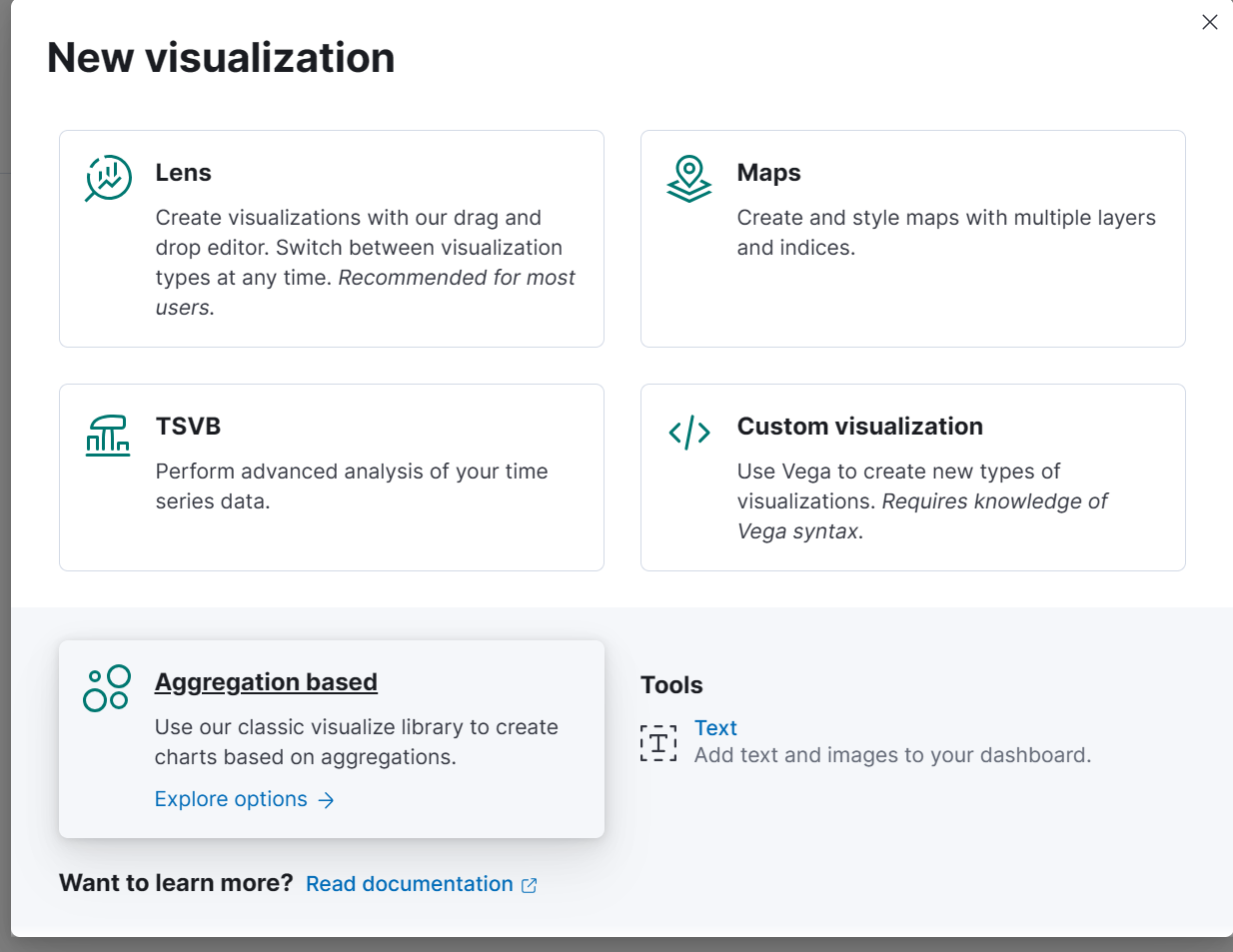
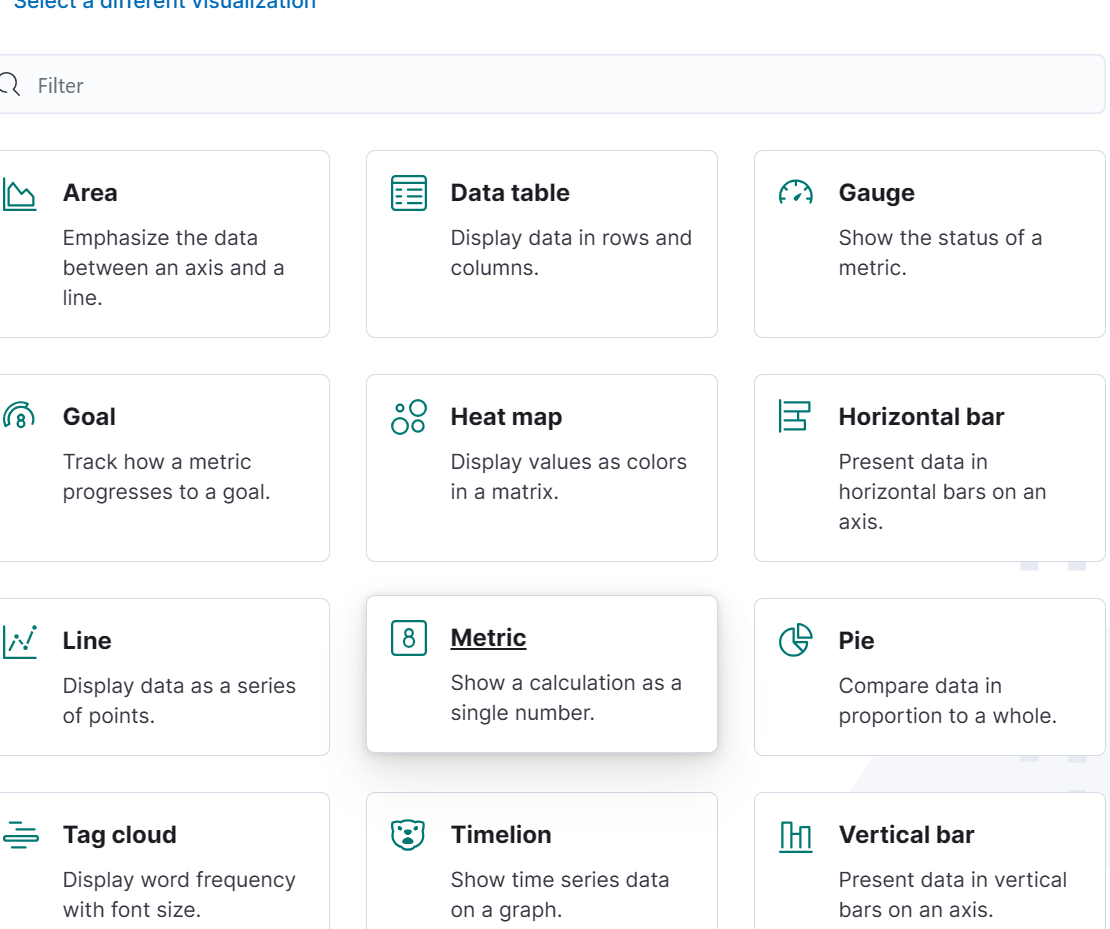
Aggregation based와 Metric을 선택한다.
(2) 대상으로 할 데이터를 선택한다.
(3) 특정 필터를 걸어 등장 횟수를 확인할 수 있다.
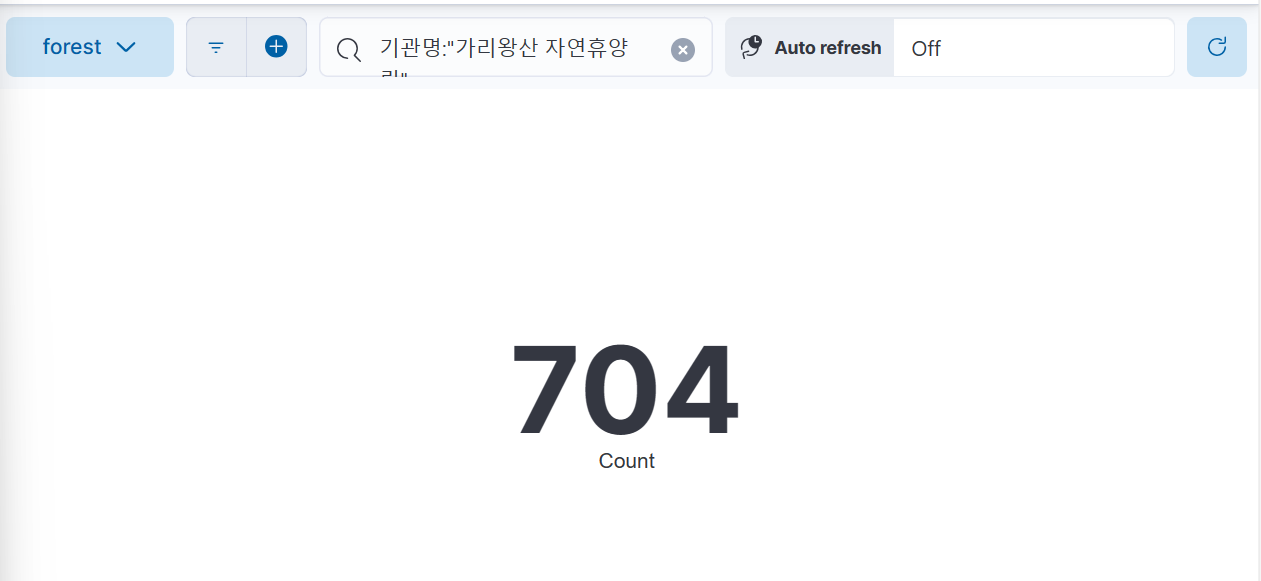
(4) Save를 하여 Title과 dashboard를 설정한다.
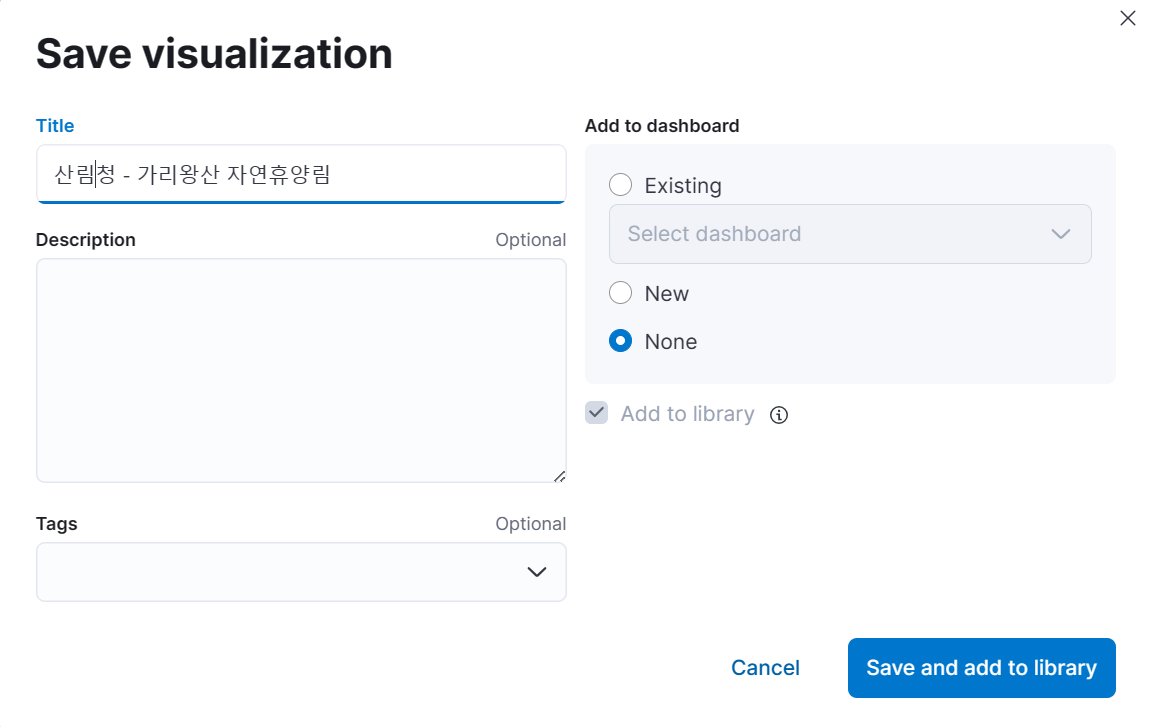
(5) Visualize Library에 방금 Save한 것을 확인할 수 있다.
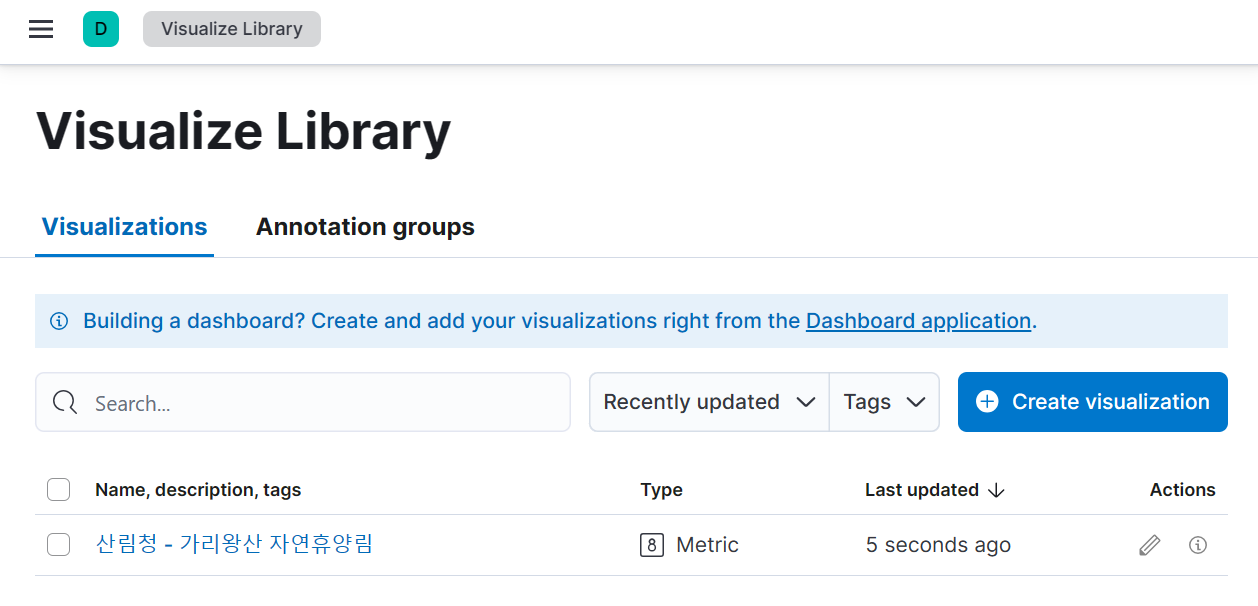
Bucket을 이용해 시각화하기
(1) 다시 Create visualization을 클릭한다.
Aggregation > Vertical Bar 선택 > 대상이 되는 데이터를 선택한다.
(2) Buckets를 Add하여 설정한 후 Update를 클릭한다.
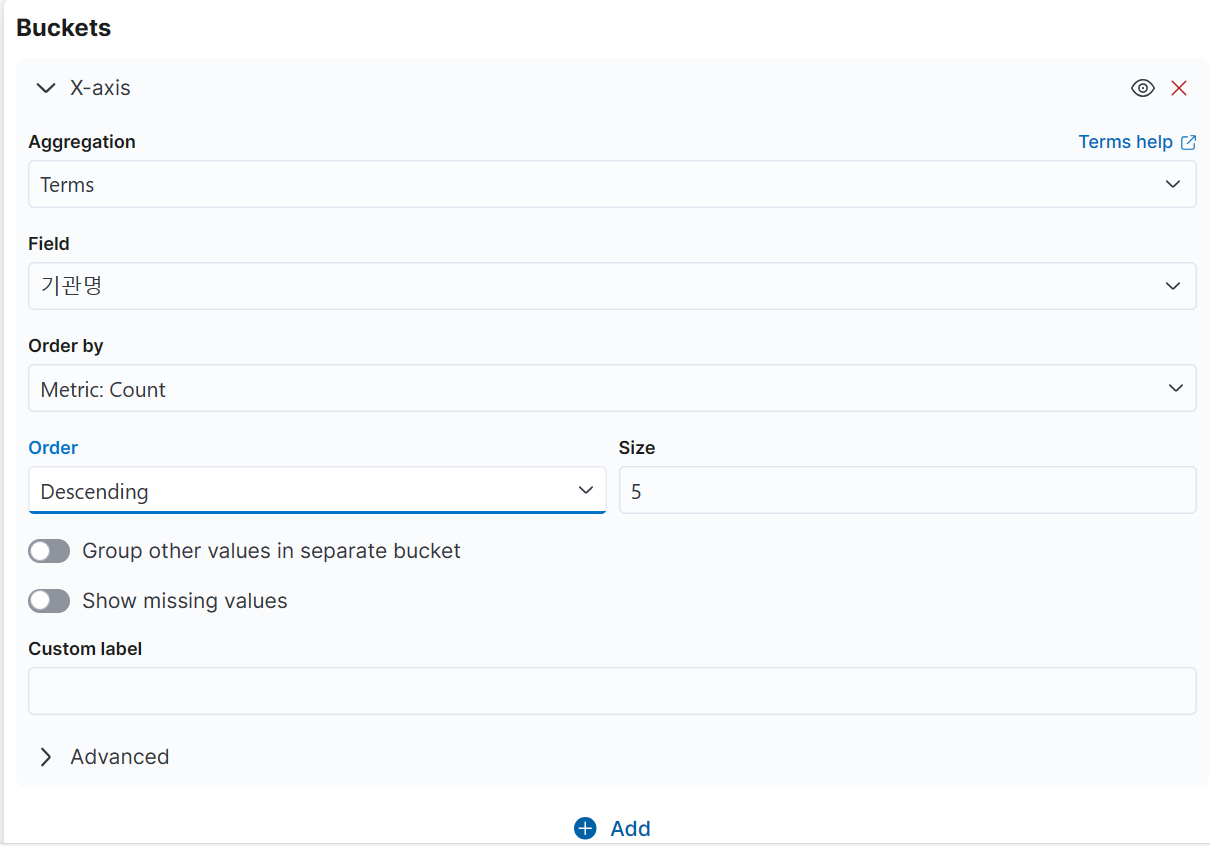
Show missing values 기능은 null 값도 집계하도록 하는 기능이다.
Group other values in separate bucket 기능은 포함되지 않은 다른 데이터도 other로 표현되도록 하는 기능이다.
(3) 아래와 같이 새롭게 시각화가 된다.
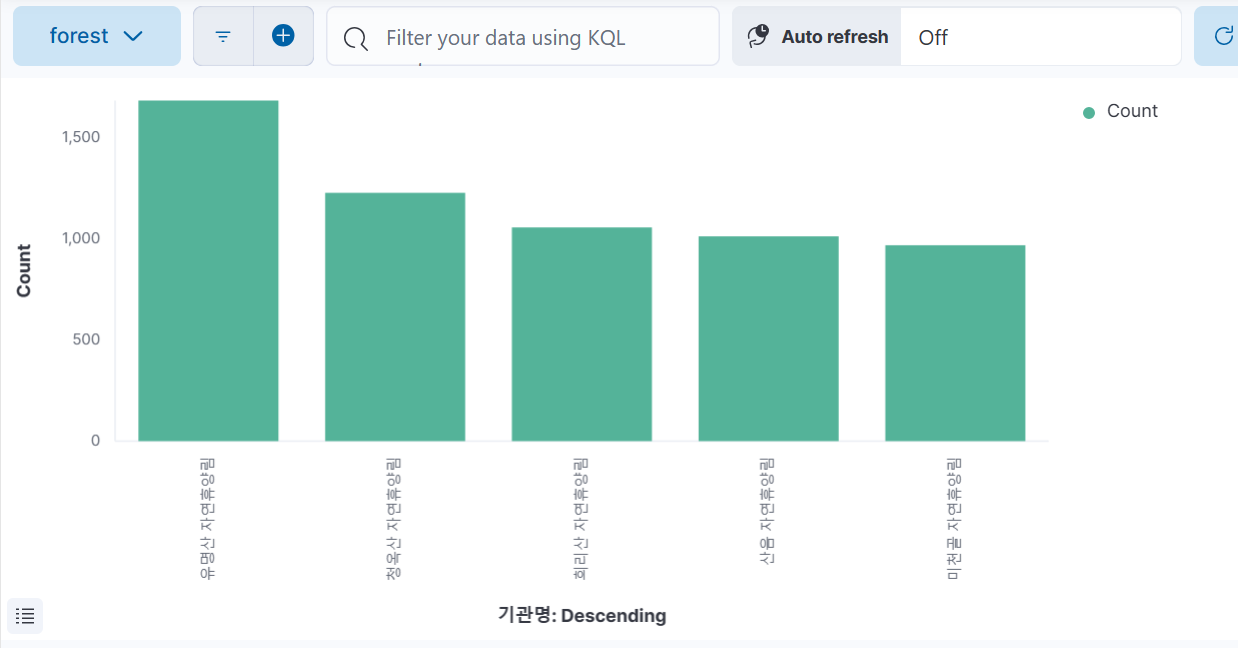
(4) Save를 해준다.
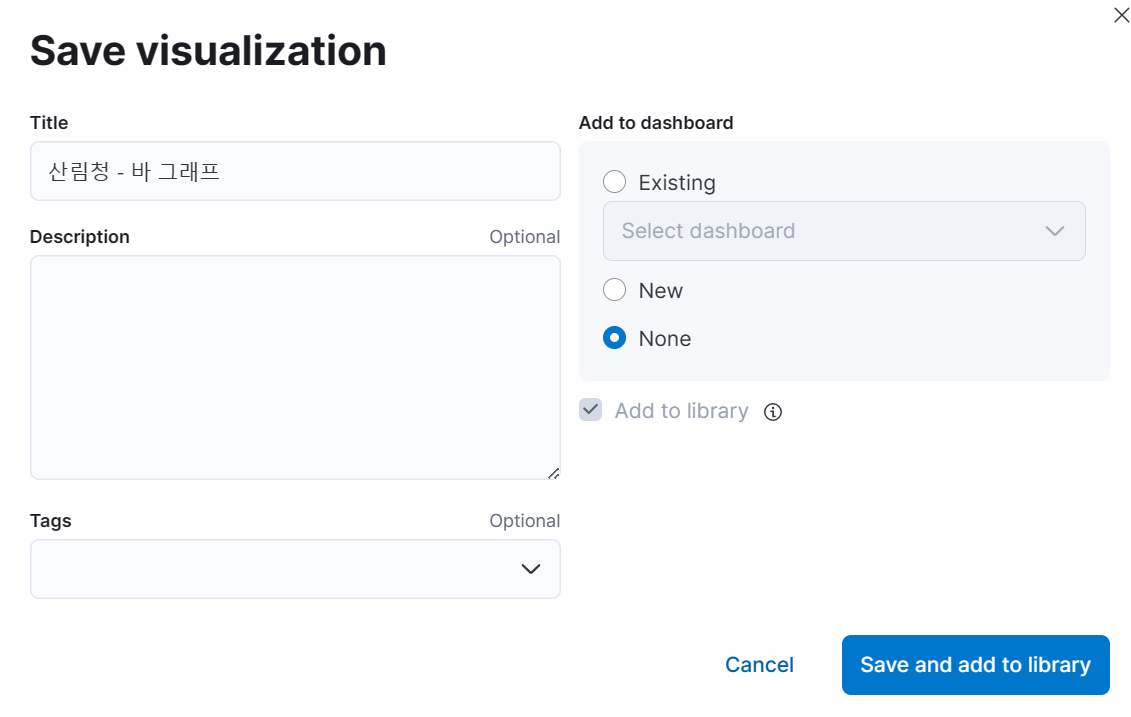
Lens를 이용해 시각화하기
(1) Create visualization을 한다.
Lens 를 선택한다. 일단 데이터를 넣으면 적합한 데이터 시각화 방식을 나타내준다.
(2) 시각화하고 싶은 데이터셋을 선택한다.
(3) 필드 중 시각화하고 싶은 필드를 선택한다. (여기서는 지역을 선택하였다.)
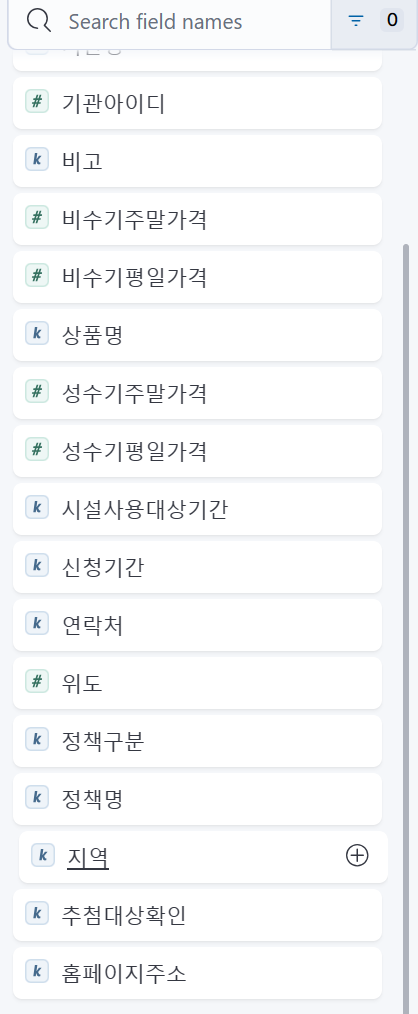
(4) 아래 아이콘을 통해 다양한 시각화 툴 사용이 가능하다.

(5) Save를 한다.
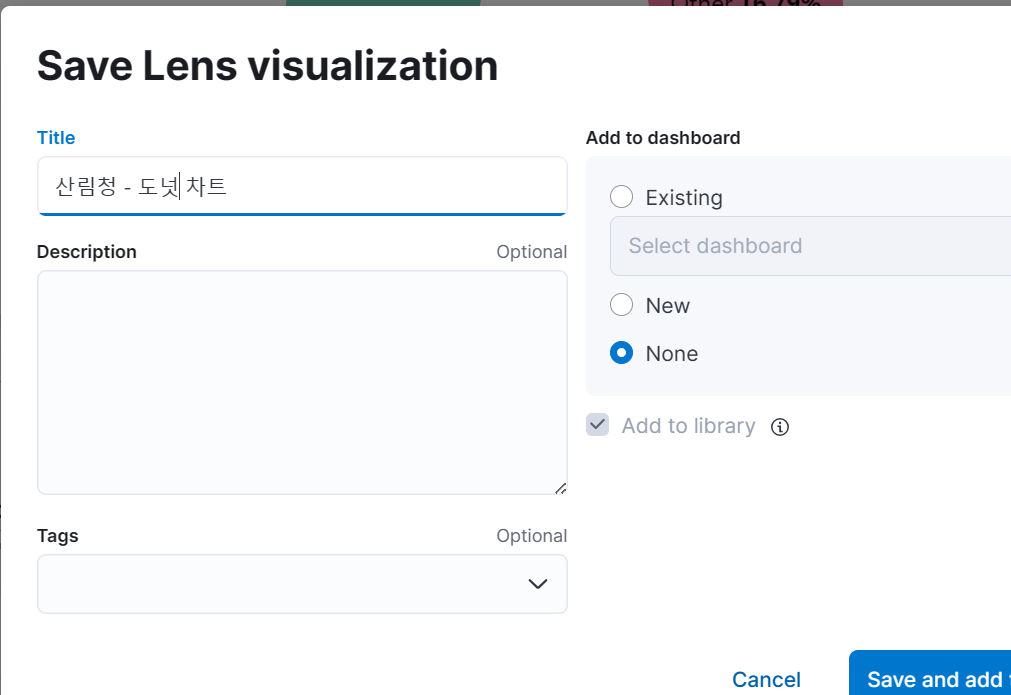
Lens 선택시 Type에 정확한 것이 안나오기 때문에 따로 description을 작성해주면 좋다.
Dashboard 사용하여 시각화 모아보기
(1) Dashboard에 접속하여 create dashboard를 클릭한다.
(2) Add from Library를 선택한다.

(3) 방금 만든 visualize library를 선택한다.
여러 개 선택 가능하다.
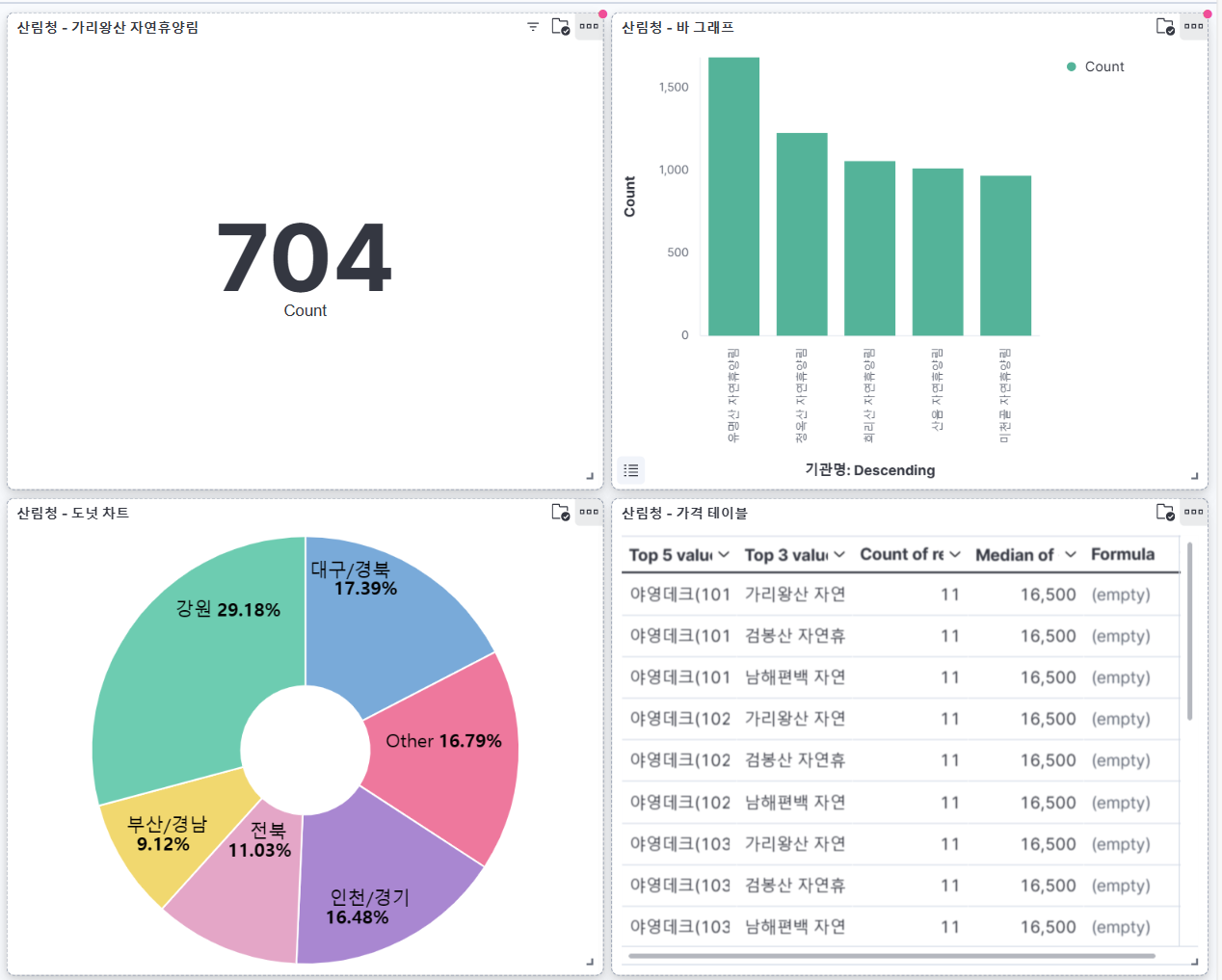
위와 같이 한 눈에 다양한 시각화들을 확인할 수 있다.
(4) 필터를 설정할 수도 있다.
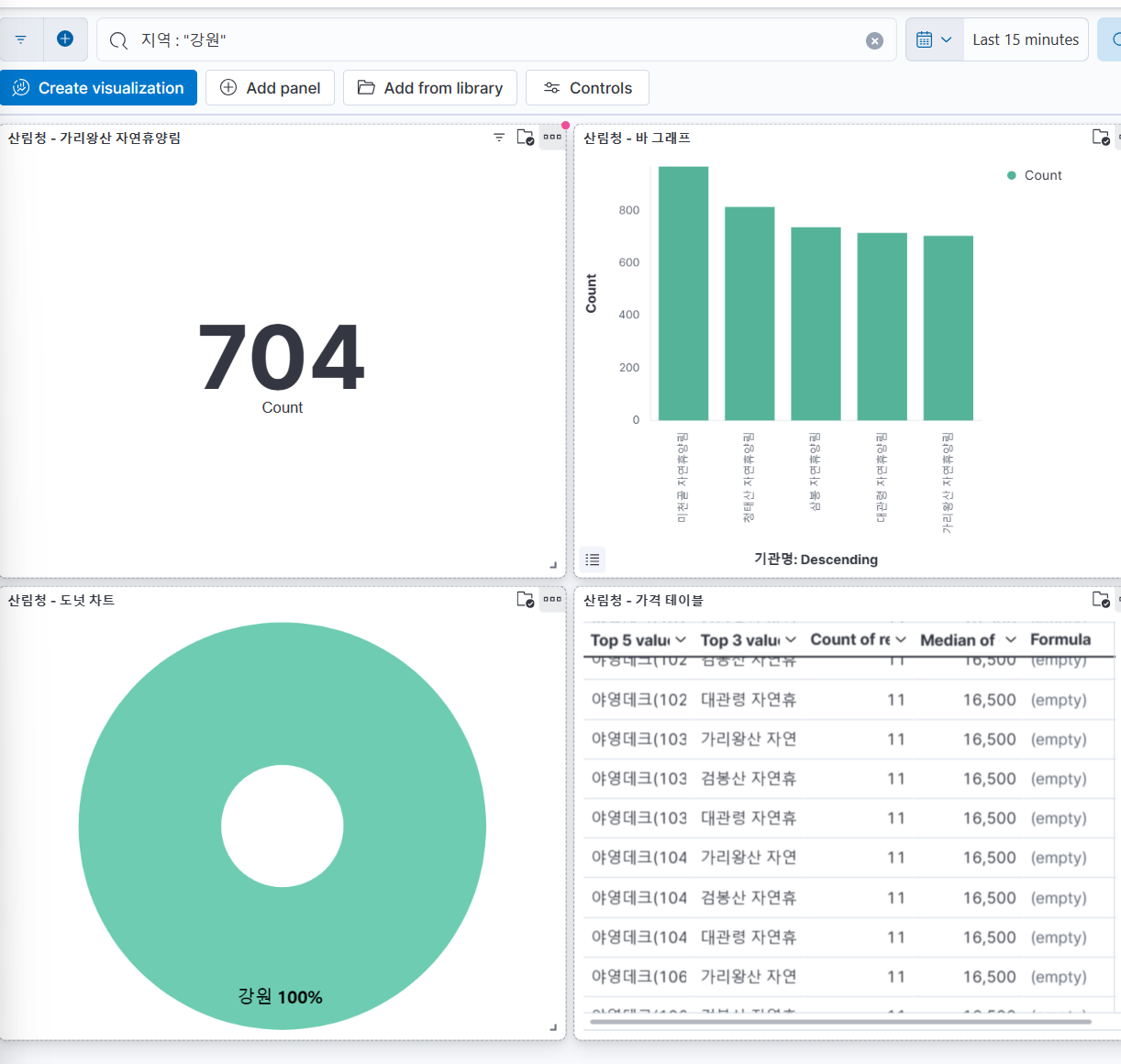
(5) Controls 설정을 통해 필터를 더 쉽게 설정할 수 있다.
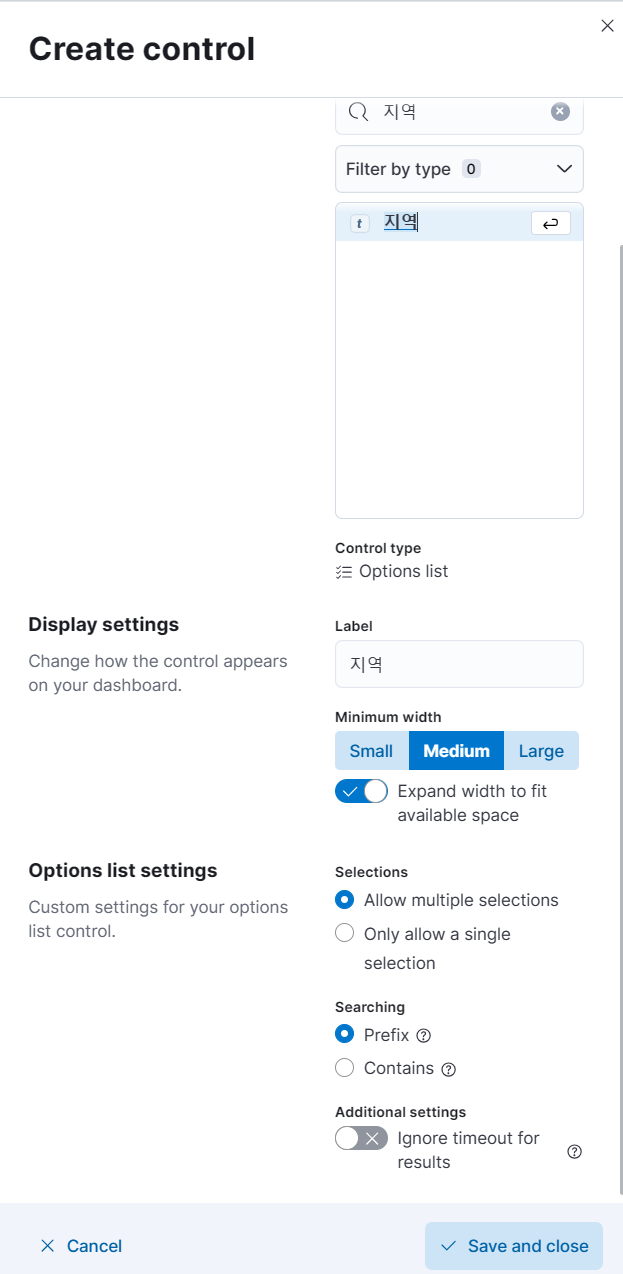

위와 같이 메인 화면에 추가된다.
(6) Dashboard를 저장한다.
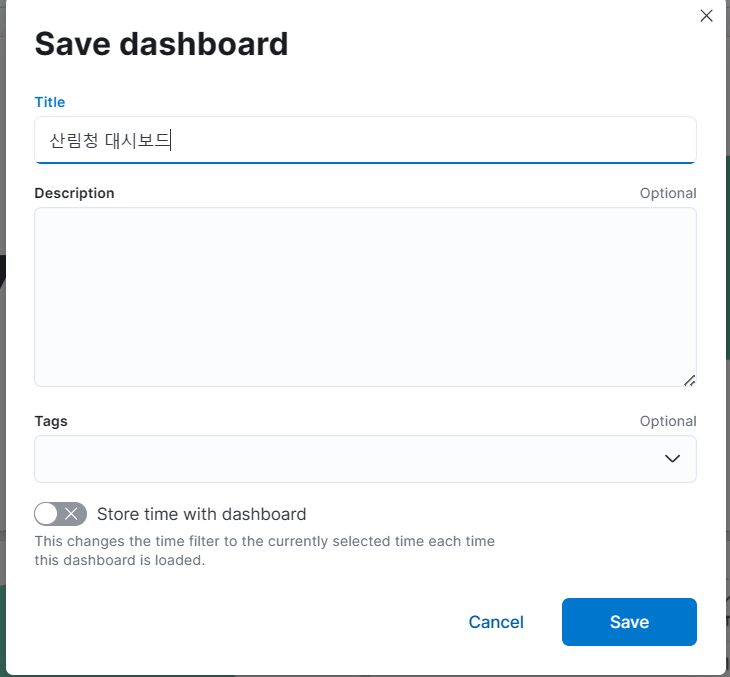
Discover에서 데이터 View 확인하기
(1) Discover에 접근하여 시각화 했던 데이터셋을 선택한다.
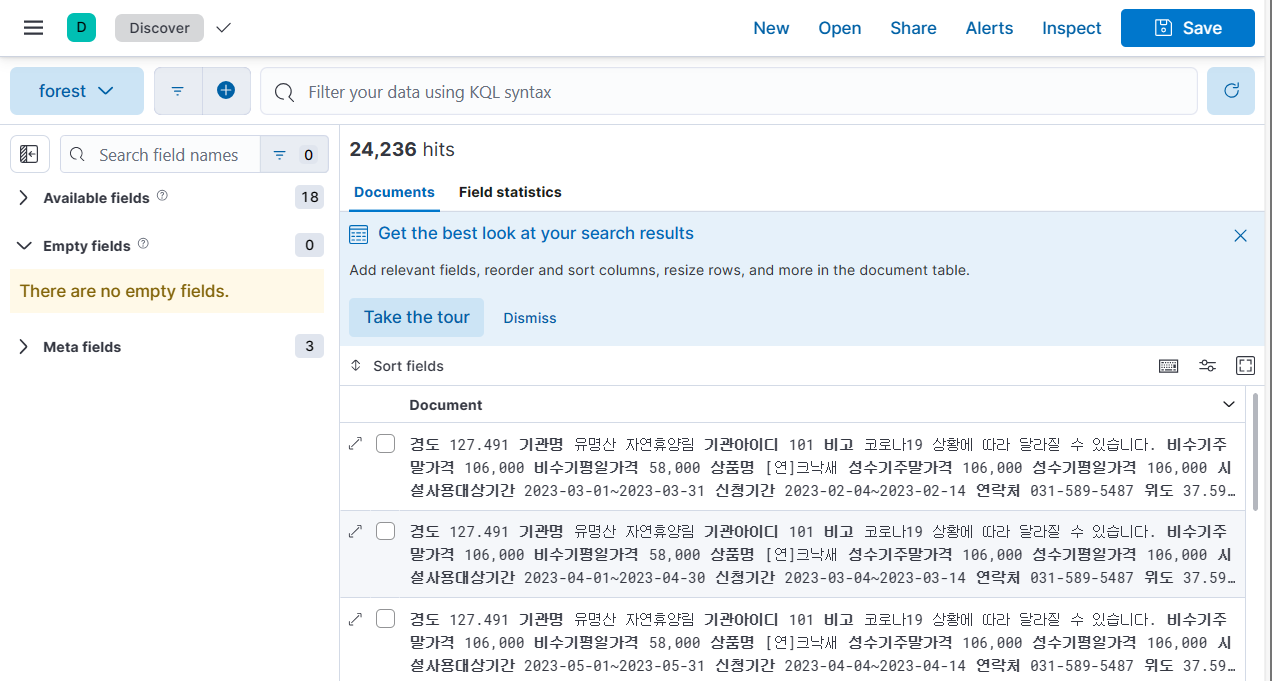
(2) 좌측 selected fields를 통해 보고싶은 필드를 추가할 수 있다.
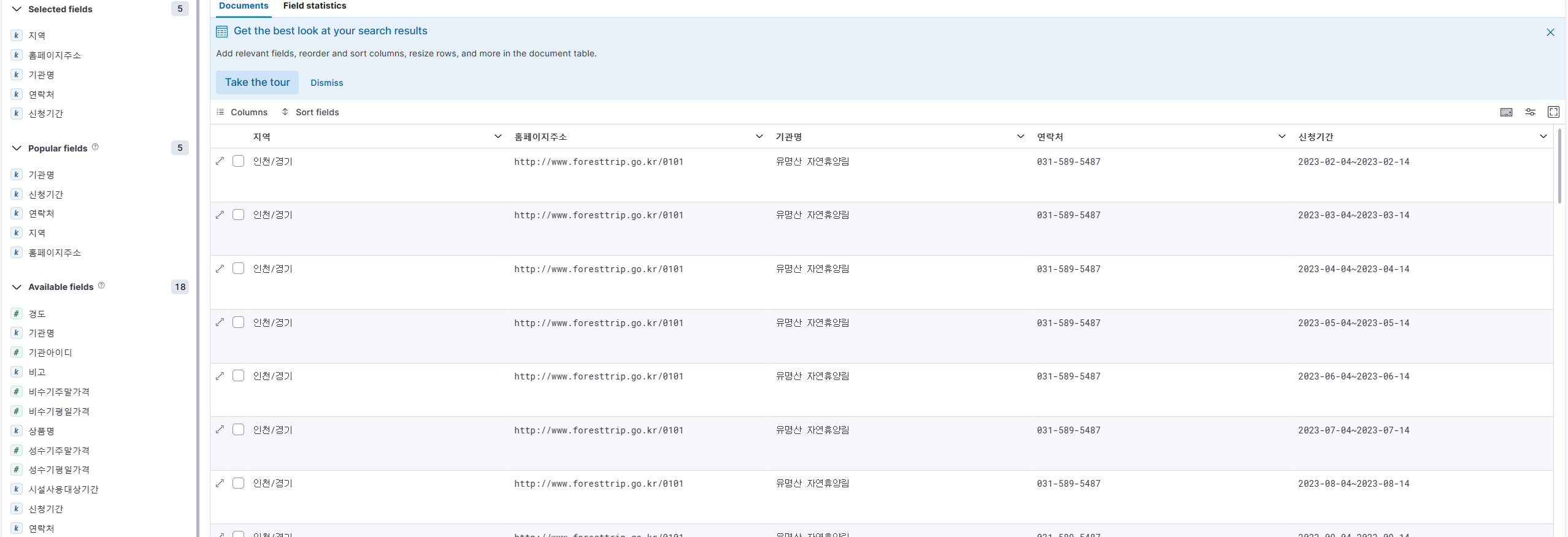
(3) Save 버튼을 클릭하여 저장한다.
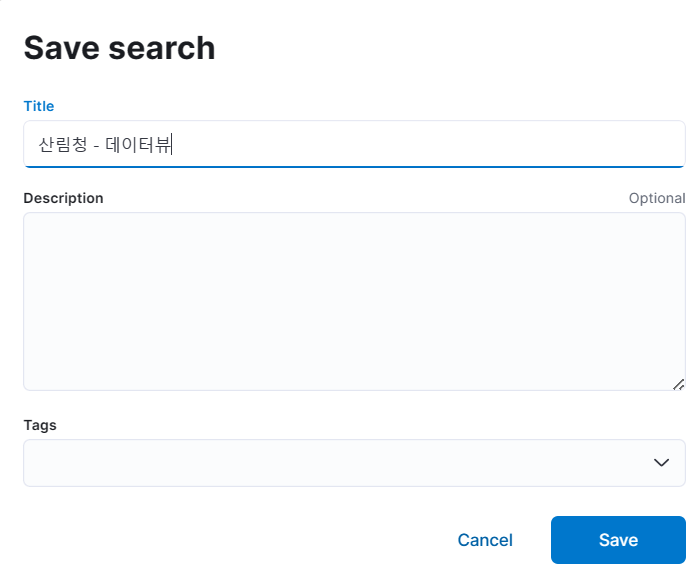
'Cloud > ElasticSearch' 카테고리의 다른 글
| [이론] Elasticsearch 형태소 분석기 (0) | 2023.12.29 |
|---|---|
| [실습] Elastic APM 사용하여 접속 기록 수집하기 (0) | 2023.12.28 |
| [실습] 데이터 관리 - Roles, User, Space, ILM, Snapshot, Connector (1) | 2023.12.28 |
| [이론] 데이터 전처리, 색인 관리, 시각화 (0) | 2023.12.28 |
| [실습] Elasticsearch 실습 - logstash와 metricbeat 사용하기 (1) | 2023.12.27 |
![[실습] Elastic으로 데이터 시각화 하는 방법 (Visualize Library, Dashboard)](https://img1.daumcdn.net/thumb/R750x0/?scode=mtistory2&fname=https%3A%2F%2Fblog.kakaocdn.net%2Fdn%2FEgFBV%2FbtsCEH4EabV%2FuA4vG9cjGxcDLWcbOUUBJK%2Fimg.png)